GA4の「ファネル データ探索」レポートとは?
「ファネル データ探索」レポートは、計測しているイベントやページ単位で、コンバージョンや特定のイベントやページ(最後のステップ)に至るまでのステップをファネルレポートで最大10ステップまでビジュアル表示することができます。サイト内のユーザー遷移で「ユーザーが意図した遷移でステップを完了しているか」「放棄が多いステップはどこか」をすばやく確認することができます。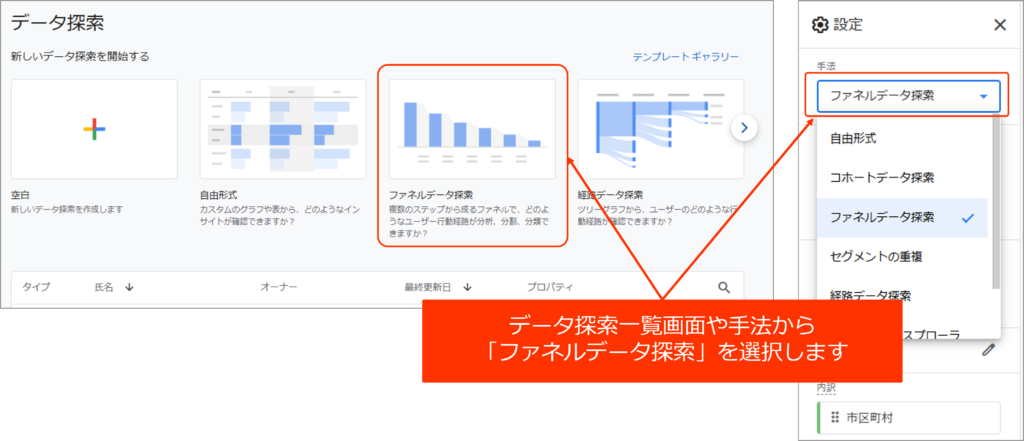 ファネル データ探索 レポート画面
ファネル データ探索 レポート画面
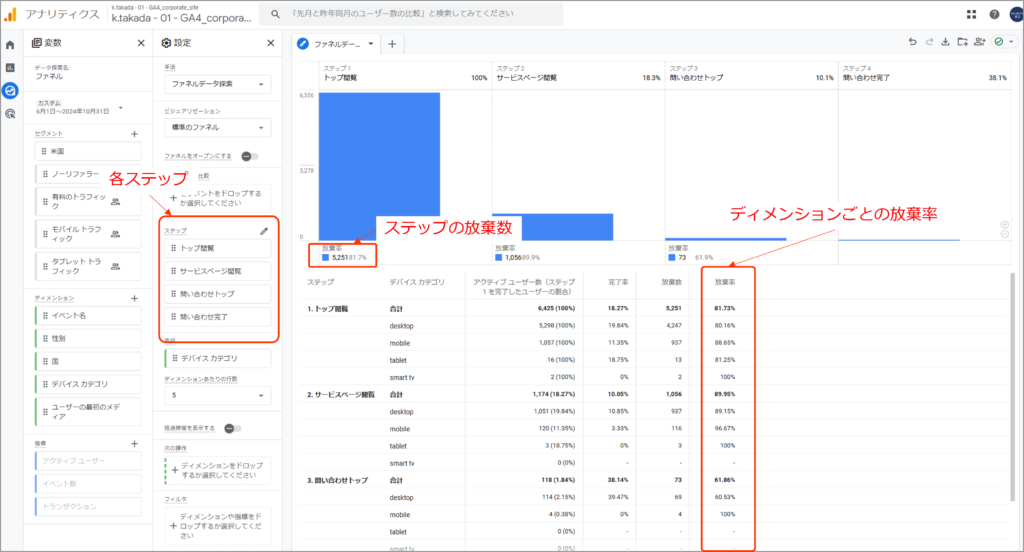
ファネル データ探索 レポートの作成例
ファネル データ探索レポートを作成するときは、ステップに設定するサイトのページや、イベントを事前に定義する必要があります。事前にレポート化したいステップの設定情報を調べましょう。アユダンテのサイトで「トップ⇒お問い合わせ⇒お問い合わせ完了」のステップで作成した例を紹介します。STEP1:ステップに利用するページのURLを確認する。
まずはステップに該当する「トップ⇒お問い合わせ⇒お問い合わせ完了」ページのURLを確認します。今回は下記図の赤矢印の導線をステップとして作成します。 トップページ=「/」 お問い合わせ=「/contact-jp.htm」 お問い合わせ完了=「/sendform-jp.php」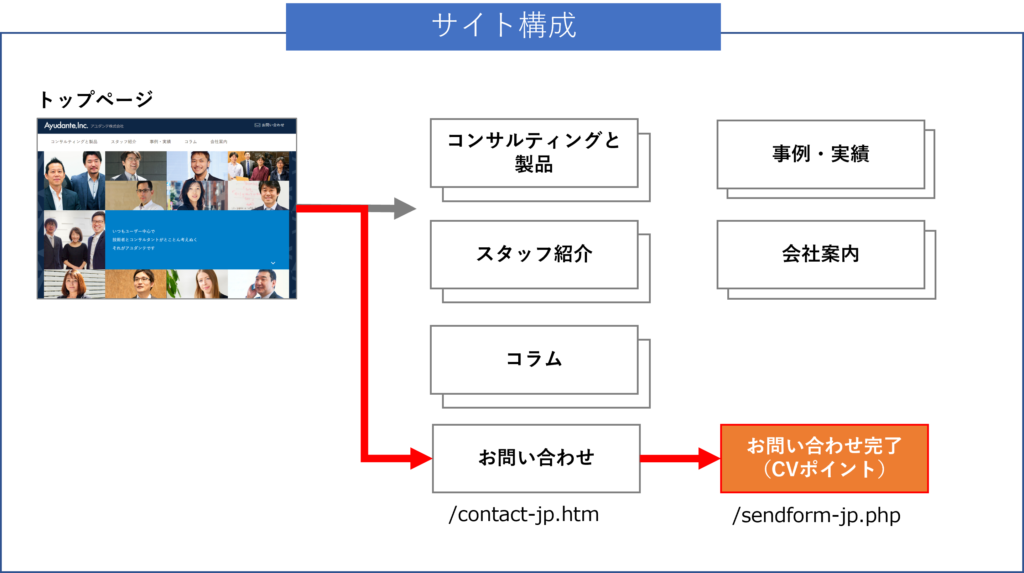
STEP2:タブの設定「ステップ」を選択し、各ステップの値を入力していきます。
今回はページ/スクリーンから「ページ遷移+クエリ」 を選択しています。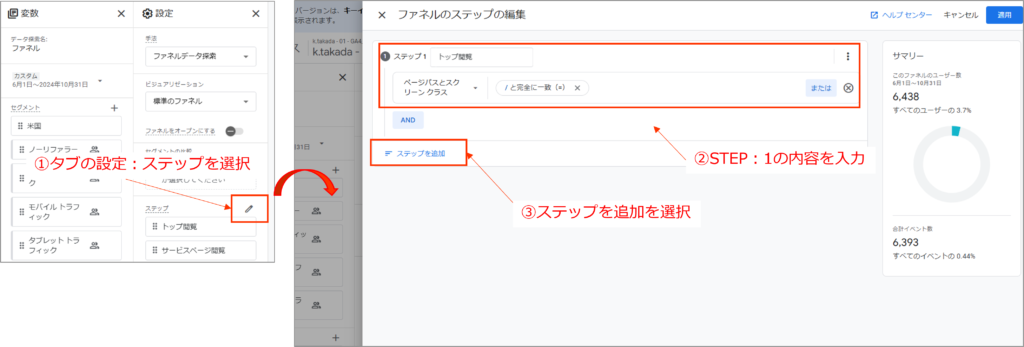

STEP3:ステップ2、ステップ3の条件を入力してレポートを完成させます
ステップ1~ステップ3の設定内容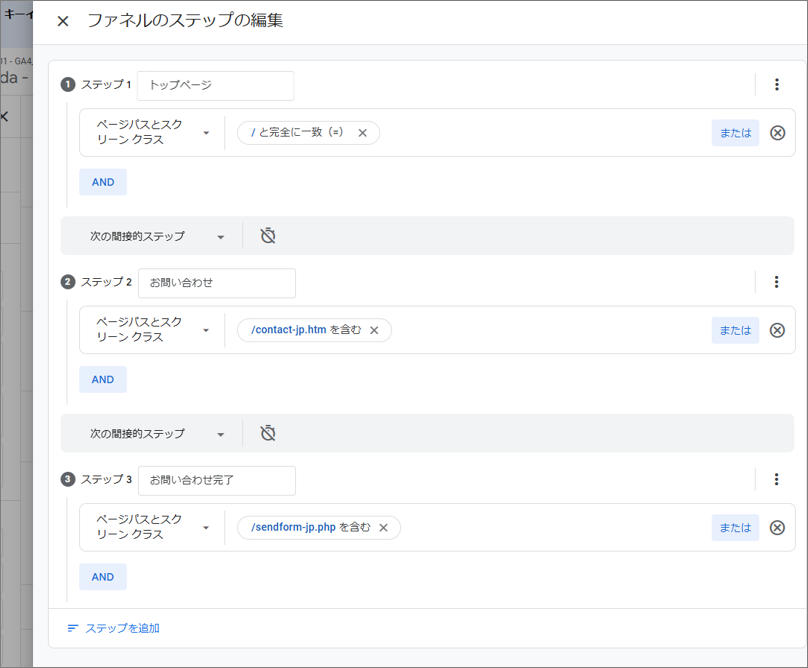 完成したファネル データ探索 レポート
完成したファネル データ探索 レポート
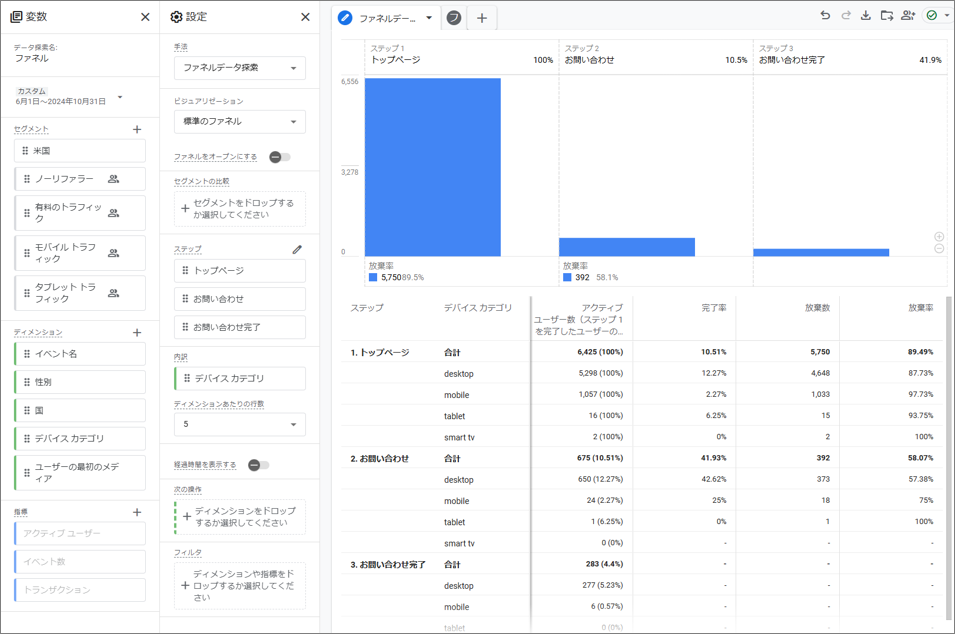
ファネル データ探索 レポートの使い方
完成したファネル データ探索 レポートはレポートの下部に各ステップのユーザー数、完了率、放棄数、放棄率のデータが表示されます。ここからどのステップで放棄率が多いかを知ることができます。レポートを見るとステップ2⇒ステップ3の放棄率が58.07%でした。また、デバイス別でみるとmobile放棄率が75%でした。コーポレートサイトの問い合わせということもあり、ほとんどがdesktopからのお問い合わせということがわかります。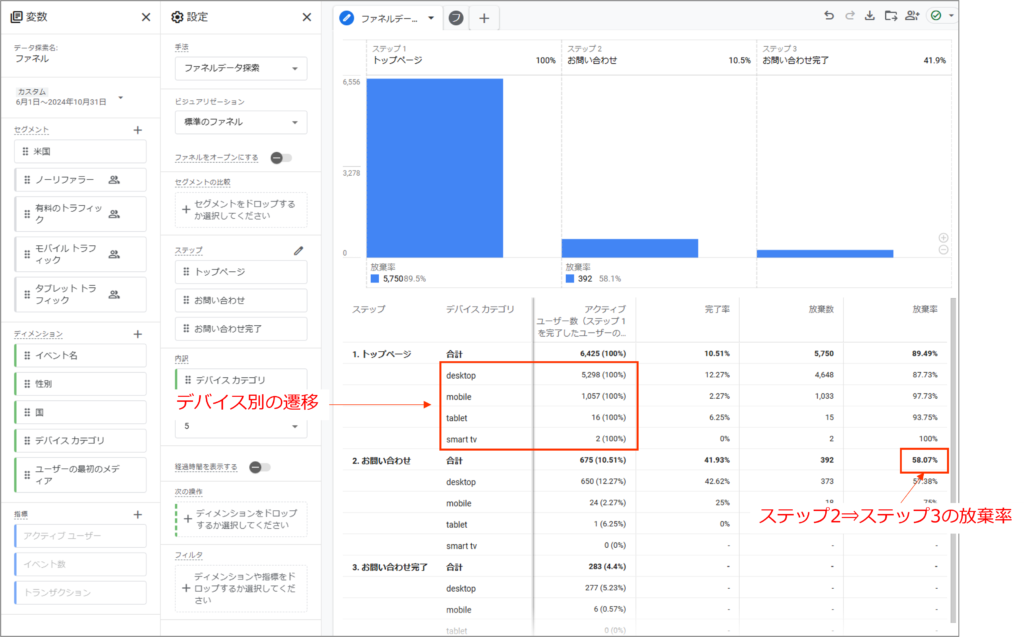 なお、上部のグラフエリアで右クリックすると「到達した(離脱した)ユーザーのセグメント作成」「ユーザーを表示(ユーザーエクスプローラー)」を選択することができます。作成したセグメントを他のデータ探索レポートへ適用し、詳細な調査を行ったり、オーディエンス(ユーザーリスト)を作成してGoogle広告へ活用します。
なお、上部のグラフエリアで右クリックすると「到達した(離脱した)ユーザーのセグメント作成」「ユーザーを表示(ユーザーエクスプローラー)」を選択することができます。作成したセグメントを他のデータ探索レポートへ適用し、詳細な調査を行ったり、オーディエンス(ユーザーリスト)を作成してGoogle広告へ活用します。
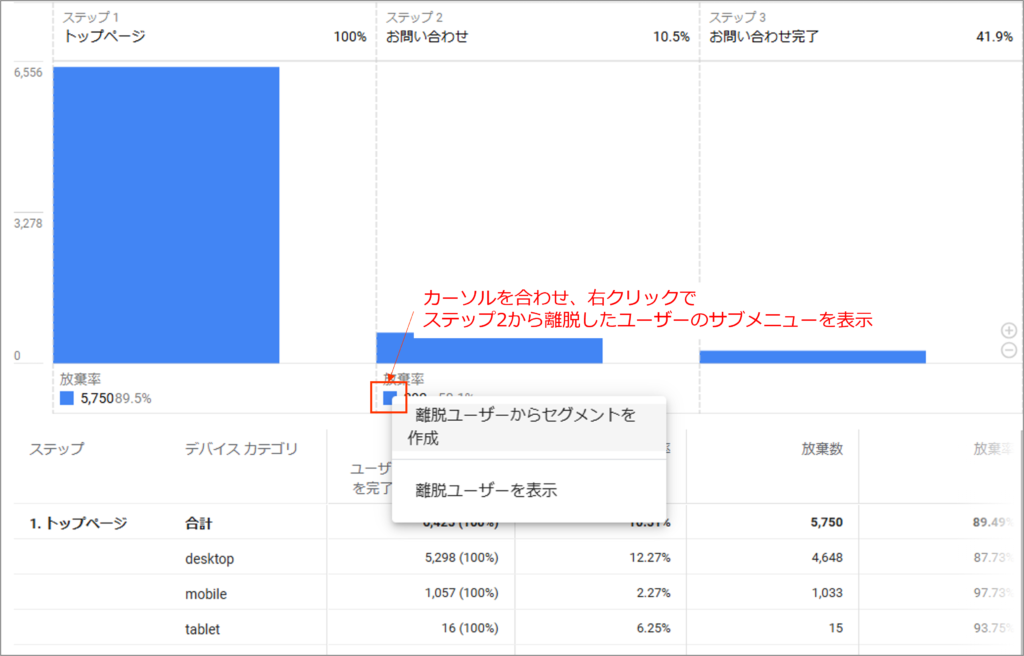 ステップ2で離脱したユーザーのセグメントを「経路データ探索」レポートに適用
ステップ2で離脱したユーザーのセグメントを「経路データ探索」レポートに適用
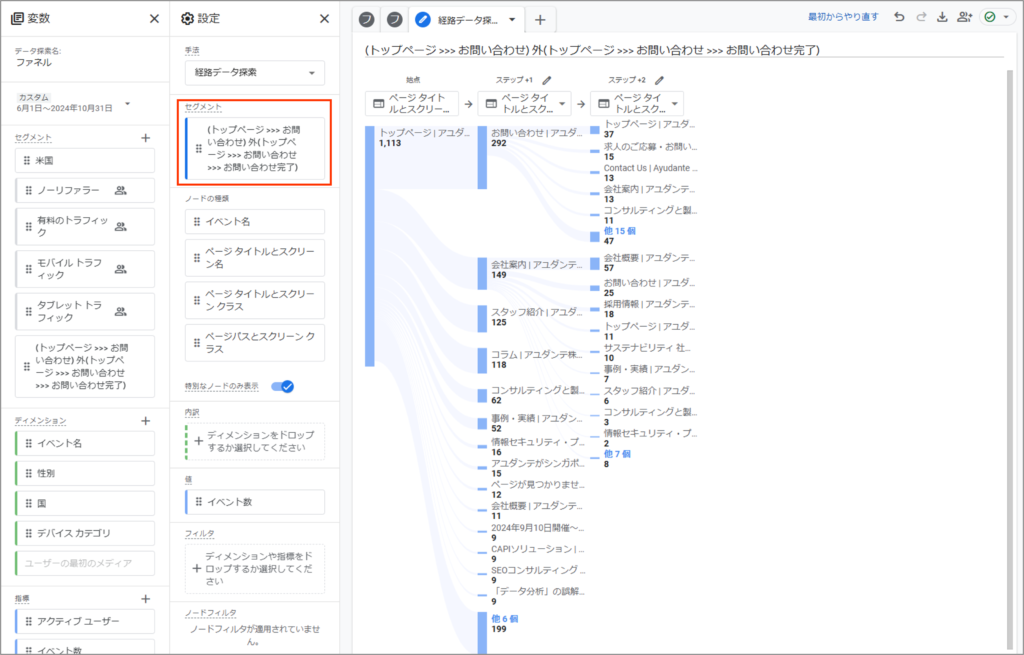
ファネル データ探索のオープン型、クローズ型
ファネル データ探索の種類は「オープン型」「クローズ型」の切り替えをすることができます。ステップを「トップ⇒お問い合わせ⇒お問い合わせ完了」としたときを例に解説します。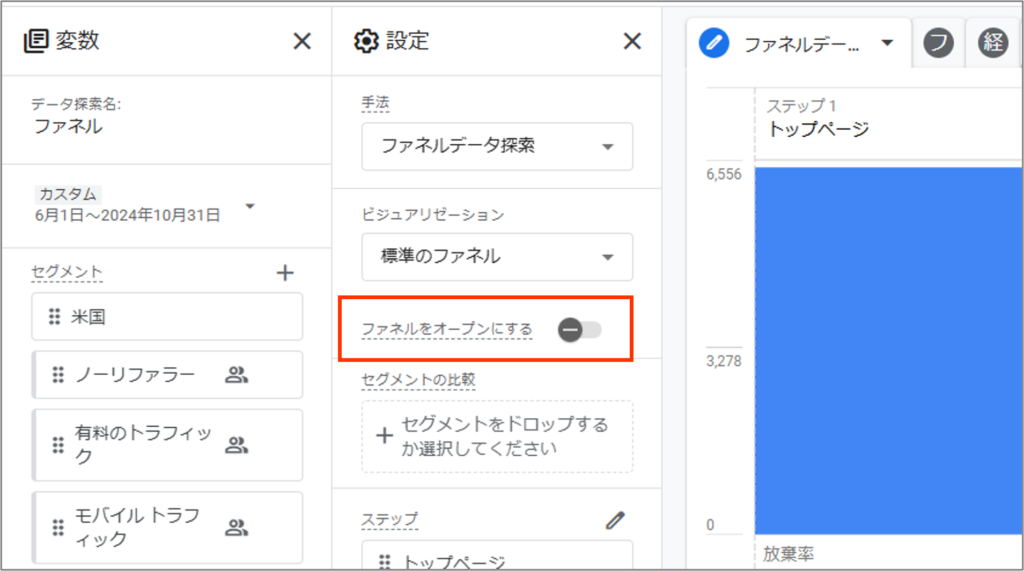




![[GA4]機能紹介:アナリティクス アドバイザー](https://ayudante.jp/wp-content/uploads/2025/10/GA4.png)


